【iOS UDID新手入门】:构建UDID读取与应用的坚实基础
发布时间: 2025-01-10 14:55:55 阅读量: 5 订阅数: 3 


UUID+KeyChain实现iOS唯一标示UDID
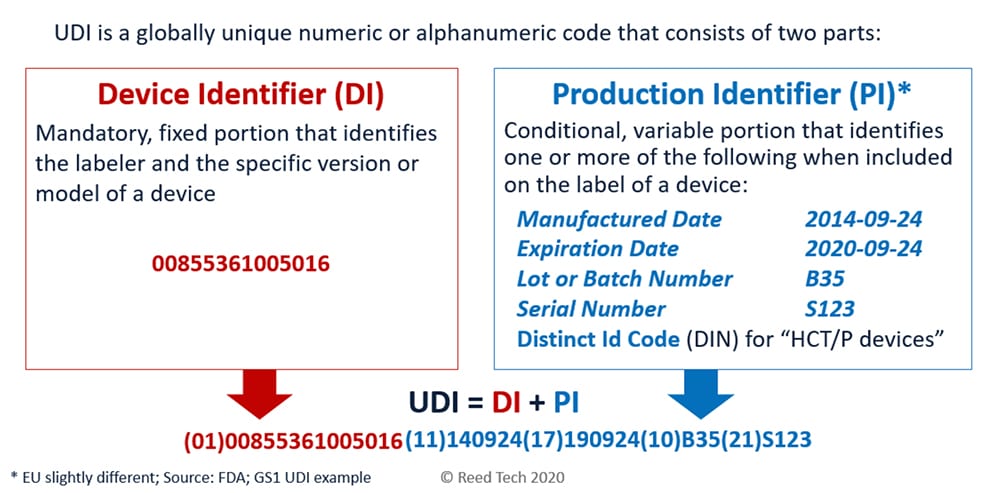
# 摘要
本文对iOS设备的唯一设备标识符(UDID)进行了全面的探讨。首先,介绍了UDID的基本概念和重要性,阐述了UDID的定义、特性以及在iOS开发中的应用和获取方法。随后,文中详细描述了在不同操作系统环境下读取UDID的实践操作步骤,并强调了非开发者获取UDID的合法性和隐私保护。接着,本文探讨了UDID在应用开发各阶段中的使用技巧,并分析了相关的法律和隐私问题。文章最后聚焦于UDID的替代方案和苹果公司政策变化的影响,以及未来应用开发的前瞻视角。针对操作中可能遇到的常见问题,本文还提供了相应的解决方案和最佳实践。
# 关键字
iOS UDID;设备标识符;应用测试;隐私保护;法律风险;政策变化;替代技术
参考资源链接:[iPhone和iPad UDID查看教程](https://wenku.csdn.net/doc/6412b6d8be7fbd1778d482e4?spm=1055.2635.3001.10343)
# 1. iOS UDID的基本概念和重要性
在移动设备和应用开发领域,UDID(Unique Device Identifier)是标识iOS设备的一个重要代码。UDID对于开发者来说至关重要,因为它允许他们将应用测试版本与特定的硬件设备绑定。iOS系统的UDID由40个字符组成,包含字母和数字,为每个设备提供一个唯一的标识符。随着隐私保护和安全性的日益重视,UDID的使用受到了限制,但它仍然在iOS应用的测试阶段发挥着不可替代的作用。开发者需要了解如何合法合规地使用UDID,以确保应用开发流程的顺利进行。
# 2. UDID的理论知识与关键技术
## 2.1 UDID的定义和特性
### 2.1.1 UDID的定义和组成
UDID是“Unique Device Identifier”的缩写,意为“唯一设备识别码”。它是苹果公司为其iOS设备设定的一个40个字符长度的标识码,每台设备的UDID都是独一无二的。UDID的组成是由字母和数字混合而成,并通过连字符“-”分隔成5组,例如:123e4567-e89b-12d3-a456-426614174000。这种设计使得它在理论上可以提供约2^160种可能的组合,从而确保了全球范围内几乎不可能出现两个相同的UDID。
UDID不仅用于识别单个设备,也用于各种与设备相关的开发活动。开发者可以使用UDID来跟踪和测试特定设备上应用的安装情况、性能表现等。此外,UDID还可以用于其他一些场景,如设备管理、应用测试等。
### 2.1.2 UDID与开发者账户的关系
UDID与开发者账户之间的关联是通过开发者中心进行的。开发者可以通过Apple Developer账户获取到注册设备的UDID,进而将其添加到设备注册列表中。设备一旦注册,开发者就可以在Apple Developer后台为这些特定的UDID签名并分发应用,以进行测试。
然而,这种注册机制也带来了隐私方面的考量。由于UDID可以唯一标识设备,因此在进行应用测试或设备管理时,相关的隐私保护措施必须被严格遵守。2013年,苹果公司宣布将限制UDID的使用,并逐渐淘汰这一识别方式,以解决隐私保护问题。
## 2.2 UDID在iOS开发中的应用
### 2.2.1 UDID在应用测试中的作用
UDID在iOS应用的测试阶段发挥着至关重要的作用。通过使用UDID,开发者能够在数量有限的测试设备上精确地控制和安装测试版本的应用。这有利于发现并修复那些可能只有在特定设备或操作系统版本上才会出现的bug。
举例来说,当开发者希望测试一个新版本的应用在特定的测试设备上的表现时,他们可以将这台设备的UDID添加到开发证书的设备白名单中。之后,只有当应用通过Xcode构建并签名时,使用这个证书的应用才能安装到这个特定的测试设备上。这个过程避免了对非测试设备的影响,确保了测试的可控性。
### 2.2.2 UDID在设备注册和管理中的用途
在iOS设备的管理过程中,UDID同样扮演着关键角色。企业级开发者通常会使用UDID来管理公司内部的测试设备或企业部署设备。通过将设备的UDID注册到开发者账户中,他们可以实现对这些设备的精确控制。
例如,企业开发者可以在Apple Developer账户中添加一个设备的UDID,然后为该设备生成一个专门的配置文件(如MDM配置文件),进而实现对该设备的远程管理。在配置文件中可以包含各种指令,如安装特定应用、限制功能或设置安全策略等。通过这种方式,企业IT管理员可以远程配置和管理企业中的iOS设备,从而提高运营效率并确保设备的安全性。
## 2.3 获取UDID的方法和工具
### 2.3.1 使用Xcode获取UDID
使用Xcode获取UDID是最直接、也是官方推荐的方式。以下为通过Xcode获取UDID的步骤:
1. 将iOS设备通过USB线连接到Mac电脑。
2. 打开Xcode,点击Xcode顶部菜单栏中的“Window”选项,接着选择“Devices and Simulators”。
3. 在“Devices and Simulators”窗口的左侧菜单中选择“Devices”。
4. 在右侧设备列表中找到与你的iOS设备对应的条目,点击即可看到设备的详细信息,其中包括UDID。
为了方便获取,开发者可以选中设备列表中的设备,并勾选“Show this device when run destination menu is shown in Xcode”,这样在选择运行设备时就可以直接看到UDID。
### 2.3.2 使用第三方工具获取UDID
除了使用Xcode之外,市场上存在多种第三方工具也可以帮助开发者获取UDID。这些工具有着各自不同的特点,比如有些更加用户友好,有些则支持批量获取UDID等。
例如,iTools就是一种流行的第三方工具。以下是使用iTools获取UDID的步骤:
1. 下载并安装iTools到Windows或Mac电脑上。
2. 启动iTools,然后用USB线连接iOS设备。
3. 在iTools界面中找到“设备信息”区域,设备的UDID会显示在该区域中。
使用第三方工具可以简化获取UDID的过程,尤其是在需要频繁获取或在多设备环境下工作时。然而,使用第三方工具也存在潜在的安全风险,因为它们可能需要访问一些私人数据。因此,选择时应优先考虑信誉良好、安全性高的软件。
### 2.3.3 使用iTunes获取UDID
除了Xcode和第三方工具,iTunes也是一个获取UDID的可行选项,尽管苹果已经推荐开发者使用Xcode替代iTunes进行iOS设备的管理。以下是使用iTunes获取UDID的步骤:
1. 打开iTunes并使用USB线将iOS设备连接到电脑。
2. 在iTunes的设备摘要页面,点击“序列号”字段,这时它会变成UDID。
3. 将序列号复制出来,这个序列号即为设备的UDID。
需要注意的是,随着苹果公司对iOS设备管理策略的更新,iTunes的许多功能已经逐渐向Xcode和Apple Configurator等应用转移。因此,建议开发者优先使用Xcode来管理iOS设备。
# 3. UDID的读取实践操作
### 3.1 在Mac上读取UDID的步骤
#### 3.1.1 连接iOS设备到Mac
连接iOS设备到Mac的操作步骤如下:
1. 使用USB数据线将您的iOS设备连接到Mac。
2. 当设备连接成功时,如果您是首次连接,Mac可能会提示您信任此设备。
3. 点击“信任”按钮,在设备上也会出现提示,确认信任。
4. 设备连接后,可以在Finder或iTunes中检测到设备。
在进行这些步骤时,请确保设备未设置密码锁定,并且已经关闭了屏幕。
#### 3.1.2 使用iTunes读取UDID
在Mac上使用iTunes读取UDID的步骤:
1. 打开iTunes,确保已更新到最新版本。
2. 在左侧边栏中点击你的iOS设备图标。
3. 在设备摘要页面,找到序列号位置,点击序列号。
4. 序列号会变成设备UDID。
也可以在iTunes窗口顶部,使用快捷键Command + I来打开设备摘要页面。
### 3.2 在Windows上读取UDID的步骤
#### 3.2.1 连接iOS设备到Windows
在Windows系统上连接iOS设备的步骤:
1. 使用USB数据线将iOS设备连接到电脑。
2. 如果是首次连接,Windows会自动安装设备驱动程序。
3. 安装完成后,可以通过“我的电脑”访问设备。
在连接的过程中,确保设备不是锁定状态,并且信任提示已经确认。
#### 3.2.2 使用第三方软件读取UDID
使用第三方软件(如iTools或3uTools)读取UDID的步骤:
1. 下载并安装所选的第三方软件。
2. 打开软件并连接你的iOS设备。
3. 软件通常会自动识别并列出连接的设备。
4. 查找显示设备UDID的位置,通常在设备信息界面。
安装第三方软件时请确保来源可靠,避免潜在的安全风险。
### 3.3 非开发者获取UDID的方法
#### 3.3.1 使用非官方工具读取UDID
非官方的UDID读取工具,如第三方应用或网页服务,可以用于特定情况。但请注意,使用这些工具可能违反苹果的隐私政策,可能涉及隐私安全风险。由于这些工具的易用性和合法性差异较大,此处不详细列出具体步骤,仅供了解。
#### 3.3.2 避免隐私风险和安全问题
使用非官方工具获取UDID时需要注意:
1. 确认第三方工具的可靠性和安全性。
2. 了解可能违反苹果开发者协议的风险。
3. 保护用户隐私信息,避免非法收集或使用UDID。
在实际应用中,推荐开发者和用户均使用官方提供的方法获取UDID。
以上内容为第三章节的详细内容,涵盖了在Mac和Windows环境下读取UDID的实践操作,并对非开发者获取UDID的方法和隐私风险进行了讨论。这些内容旨在向读者详细介绍如何安全合法地获取UDID,及其可能带来的隐私安全问题,并提供了解决方案。
# 4. UDID在应用开发中的使用技巧
UDID(Unique Device Identifier,唯一设备标识符)在应用开发中的使用技巧是开发者必须掌握的知识。本章节将深入探讨UDID在应用测试和分发阶段的应用,并讨论与其相关的法律和隐私问题。
## 4.1 UDID在测试阶段的应用
### 4.1.1 配置和使用UDID进行测试
在iOS应用的测试阶段,UDID扮演着关键角色,因为它能够帮助开发者将测试版应用安装到指定的设备上。配置和使用UDID进行测试,首先需要获取到目标设备的UDID,然后在Xcode或Apple Developer账户中配置这个UDID。
#### 步骤一:获取目标设备的UDID
在Mac上,开发者可以通过Xcode或者命令行工具来获取UDID。使用Xcode获取UDID的详细步骤已在第二章中详细说明。使用命令行获取UDID的方法如下:
```bash
idevice_id -l
```
此命令将列出所有连接到Mac的iOS设备的UDID。
#### 步骤二:配置Xcode使用UDID
获取到UDID后,接下来需要在Xcode中进行配置:
1. 打开Xcode,选择项目的“Signing & Capabilities”标签页。
2. 在“Automatically manage signing”选项取消选中状态。
3. 选择正确的开发团队,将“Provisioning Profile”设置为手动。
4. 点击“+”按钮,选择“Add an existing provisioning profile”。
5. 在弹出的窗口中,选择与目标UDID对应的 Provisioning Profile。
通过以上步骤,Xcode将允许应用安装在配置了UDID的设备上。
### 4.1.2 在Xcode中配置UDID以测试应用
一旦有了UDID列表和正确的Provisioning Profile,开发者可以在Xcode中测试应用。将测试设备连接到Mac,并在Xcode的目标设备选择器中,选择对应的设备。然后点击“Run”按钮,Xcode将把应用安装并运行在指定的测试设备上。
## 4.2 UDID在分发阶段的应用
### 4.2.1 使用UDID进行应用分发的策略
在应用的分发阶段,使用UDID可以帮助控制哪些设备可以安装最终版的应用。这在企业级分发中非常有用,允许开发者限制应用的安装仅限于授权用户或设备。
#### 步骤一:整理UDID列表
首先,需要整理一个UDID列表,列出所有允许安装应用的设备的UDID。
#### 步骤二:创建Provisioning Profile
然后,需要在Apple Developer账户中创建一个分发用的Provisioning Profile,并在其中指定UDID列表。
#### 步骤三:分发应用
最后,使用分发工具(如TestFlight或自己的分发服务器)上传应用,并通过指定UDID的Provisioning Profile进行分发。
### 4.2.2 管理和维护UDID列表的方法
UDID列表的管理是一个持续的过程,它需要定期更新,以反映新的设备添加或移除的情况。
#### 使用数据库管理系统
推荐使用数据库系统(如MySQL或MongoDB)来存储UDID列表。这允许高效地添加、删除或查询UDID。数据库的选择和配置应该考虑到安全性和访问控制。
## 4.3 UDID相关的法律和隐私问题
### 4.3.1 遵守苹果公司的UDID政策
苹果公司对UDID的使用有着严格的政策,开发者在使用UDID时需要严格遵守这些政策。根据苹果公司规定,UDID不能用于追踪用户或用于除应用开发、测试、分发以外的目的。
### 4.3.2 UDID收集和使用的法律边界
在收集和使用UDID时,开发者必须遵守数据保护法律和隐私政策。这可能包括获得用户的明确同意,向用户清楚地解释为什么需要UDID以及如何使用它。开发者还应确保UDID的安全存储和传输,防止数据泄露。
在处理用户数据时,法律咨询是必不可少的。务必了解和遵守相关的国家/地区法律,如欧盟的通用数据保护条例(GDPR)或加州的消费者隐私法案(CCPA)。
通过本章节,我们深入理解了UDID在应用开发中测试和分发阶段的使用方法。同时,我们也探讨了与UDID相关的法律和隐私问题,强调了在使用UDID时应遵循的政策和法律边界。开发者在使用UDID时,应保持谨慎和合法,确保用户数据的安全和隐私权益。
# 5. UDID的替代方案和未来展望
在苹果公司对UDID的政策做出限制之后,开发者们不得不寻找新的方法来代替UDID,以满足应用测试、分发和设备管理的需求。本章节将深入探讨UDID替代技术,苹果公司政策的演变以及面向未来应用开发的建议。
## 5.1 UDID的替代技术分析
### 5.1.1 使用设备标识符的其他方法
随着UDID逐渐被淘汰,开发者们开始使用新的设备标识符,例如广告标识符(IDFA)、供应商标识符(IDFV)和应用支持的唯一标识符(ASIdentifier)。这些替代方案提供了与UDID相似的功能,但更加重视用户隐私和安全性。
- **广告标识符(IDFA)**:适用于广告用途的设备标识,用户可以重置该标识符或在“限制广告跟踪”选项开启时避免被追踪。
- **供应商标识符(IDFV)**:适用于同一开发者账户下的应用之间的设备标识,不会因为用户删除应用而改变。
- **应用支持的唯一标识符(ASIdentifier)**:是一个非永久性的设备标识符,用于获取有限的设备信息。
### 5.1.2 推荐的UDID替代方案
推荐使用苹果官方提供的替代方案,因为它们提供了更好的隐私保护,并且符合苹果的隐私政策。以下是推荐的替代方案:
- **使用IDFA进行测试和广告推送**:对于需要用户同意的广告目的,开发者应使用IDFA。它提供了广告定向和性能分析的功能,同时尊重用户隐私。
- **使用IDFV进行应用分发和管理**:在开发者账户范围内,IDFV可用于唯一识别设备。尽管在用户删除应用后IDFV会保持不变,但它不适用于跨账户的应用。
- **使用ASIdentifier进行设备特性识别**:当应用需要获取设备的基本特性信息(如设备类型、操作系统版本等)时,可以使用ASIdentifier。这适用于不涉及个人身份信息的场景。
## 5.2 苹果公司对UDID的政策演变
### 5.2.1 苹果限制UDID使用的背景
苹果公司限制UDID的使用主要是基于用户隐私的考虑。UDID含有大量的设备信息,容易被滥用进行用户跟踪,这与苹果提倡的隐私保护理念相冲突。苹果在iOS 5及以上版本中引入了更安全的设备标识符,并且不断更新其隐私政策以加强对用户隐私的保护。
### 5.2.2 对开发者政策变化的应对策略
开发者需要遵守苹果的新政策,并适应相应的技术变化。应对策略包括:
- **更新应用以使用新的标识符**:开发者应当确保自己的应用兼容IDFA和IDFV,并在应用中使用合适的方法来识别设备。
- **优化数据收集和处理流程**:开发者需要评估现有数据收集机制,确保其符合苹果隐私政策的要求,并在必要时获取用户的明确同意。
- **重视隐私政策的更新与披露**:开发者应当更新其隐私政策,并在应用中明确告知用户数据收集的目的和使用方式。
## 5.3 面向未来的应用开发
### 5.3.1 UDID相关技术的最新动态
在技术层面,UDID的替代技术仍在不断演进。开发者需要保持对新技术的敏感性,如Apple的App Tracking Transparency(ATT)框架的推出,该框架要求应用在追踪用户之前获取用户同意。
### 5.3.2 适应变化,优化开发流程
为了适应这些变化,开发者需要:
- **不断学习和适应**:学习新的API和框架,以便在保持用户体验的同时遵守隐私政策。
- **优化开发和测试流程**:利用新的设备标识符来改进应用测试和分发流程,确保应用的稳定性和安全性。
- **实施隐私设计**:将隐私保护作为应用开发的核心部分,设计出既尊重用户隐私又能满足应用需求的解决方案。
通过不断的技术革新和政策适应,开发者可以在确保用户隐私的同时,继续提供高质量和符合规范的应用。在未来,应用开发将更加注重隐私和安全,同时追求技术的先进性和用户的信任。
# 6. UDID操作常见问题与解决方案
在iOS开发过程中,UDID(Unique Device Identifier,即设备唯一标识符)的使用虽然方便了设备的管理和应用的测试,但也随之产生了一系列问题。本章节将针对这些常见问题提出相应的解决方案,帮助开发者更高效地解决UDID操作中可能遇到的障碍。
## 6.1 常见UDID读取问题的排查
### 6.1.1 设备连接问题的诊断
在尝试从iOS设备读取UDID时,首先会遇到设备连接问题。这可能是由于多种原因造成的,例如设备未被识别、连接线损坏或驱动程序未正确安装。
1. 确认设备是否开启,并处于正常解锁状态。
2. 尝试重启设备和计算机。
3. 检查连接线是否完好,尝试更换一根新的连接线。
4. 对于Mac用户,可以通过“系统偏好设置”中的“软件更新”检查是否有可用的iTunes更新。
5. 在Windows系统上,确保已经正确安装了适用于iOS设备的驱动程序。
### 6.1.2 读取失败的常见原因和解决方法
即使设备连接成功,也可能遇到读取UDID失败的问题。这可能是由于Xcode配置不当或iTunes版本过旧导致。
- 使用最新的Xcode版本,以确保所有的功能和服务都是最新的。
- 在Xcode中检查是否正确选择了目标设备。
- 确保iTunes是最新版本,这样可以避免与新设备兼容性的问题。
- 如果通过Xcode或iTunes都无法读取,尝试使用第三方工具进行读取。
## 6.2 UDID管理过程中的问题
### 6.2.1 维护UDID列表的难题和对策
随着开发项目的扩展,维护一个庞大的UDID列表会变得越来越困难。手动管理UDID列表容易出错,并且效率低下。
- 使用数据库或专门的UDID管理工具来维护UDID列表。
- 建立自动化脚本,在设备注册和注销时自动更新UDID列表。
- 采用版本控制系统来管理UDID文件,这样可以追踪变更历史并减少错误。
### 6.2.2 面对隐私问题的处理措施
收集UDID可能会引起用户关于隐私的担忧。开发者必须确保遵守相关的法律和政策,并透明地处理用户数据。
- 在应用中明确告知用户为何需要UDID,并提供拒绝的选项。
- 只在绝对必要的情况下收集UDID,并对收集到的数据进行加密处理。
- 定期清理不再使用的UDID,避免数据泄露的风险。
## 6.3 UDID相关的法律法规咨询
### 6.3.1 法律风险的预防和咨询途径
开发者在使用UDID时可能会面临法律风险,尤其是在涉及用户隐私的情况下。
- 了解并遵守当地的隐私保护法律,如欧盟的通用数据保护条例(GDPR)。
- 与法律顾问或专业的数据保护咨询公司合作,确保合规性。
- 保持对苹果公司政策的更新,因为苹果可能会不时调整UDID的使用规范。
### 6.3.2 与用户沟通UDID使用目的的最佳实践
在使用UDID时,与用户保持良好的沟通非常重要,这样可以增加透明度并获得用户的信任。
- 在应用的隐私政策中详细说明UDID的使用目的和范围。
- 提供易于访问的隐私设置选项,让用户可以控制自己的UDID数据。
- 定期与用户沟通,更新他们关于数据处理的最新信息。
通过上述解决方案,开发者可以有效解决在UDID操作过程中可能遇到的各类问题。下一章将探讨UDID的替代方案和未来技术的发展趋势,为开发者提供更多的应对策略和开发思路。
0
0






